以下介绍在Ubuntu 18.10系统上安装Oracle OpenJDK 11的方法,其它版本请参考在Ubuntu 18.04系统上安装Java 11的方法。如果要安装Oracle JDK 8版本,在Ubuntu 18.10系统终端下运行以下命令即可:
sudo add-apt-repository ppa:webupd8team/java -y
sudo apt install java-common oracle-java8-installer oracle-java8-set-default
第二个命令将安装Oracle Java8安装程序,该安装程序又从Oracle网站下载最新版本的Oracle JDK 8,如下图:
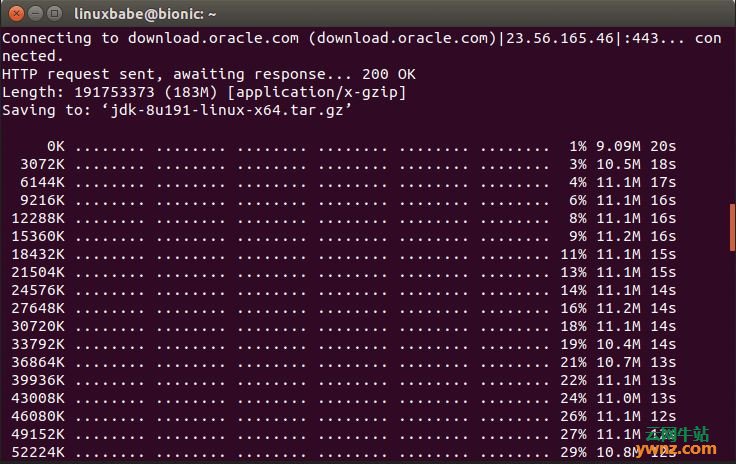
在Ubuntu 18.10上安装OpenJDK 11的方法
运行以下命令从默认存储库在Ubuntu 18.10上安装OpenJDK 11:
sudo apt install openjdk-11-jdk
这还将安装openjdk-11-jre软件包,该软件包包含Java运行时环境,并且是运行Java程序所必需的,安装完成后,请检查版本号:
java -version
输出信息如下:
openjdk version "11.0.1" 2018-10-16
OpenJDK Runtime Environment (build 11.0.1+13-Ubuntu-2ubuntu1)
OpenJDK 64-Bit Server VM (build 11.0.1+13-Ubuntu-2ubuntu1, mixed mode, sharing)
至此,成功在Ubuntu 18.10系统上安装OpenJDK 11。
在Ubuntu 18.10系统上设置默认JDK
注:这里要提一下,如果你使用的是Ubuntu 18.04版本,则需要先运行以下命令将OpenJDK 11添加到备用系统中:
sudo update-alternatives --install /usr/bin/java java /usr/lib/jvm/jdk-11.0.1/bin/java 1
sudo update-alternatives --install /usr/bin/javac javac /usr/lib/jvm/jdk-11.0.1/bin/javac 1
要在Ubuntu 18.10上设置默认JDK,请运行以下命令:
sudo update-alternatives --config java
将列出可用选项,键入数字以选择默认JDK,与JDK 8相比,JDK 11具有显着的稳定性、功能和性能改进,因此你可能希望选择JDK 11:
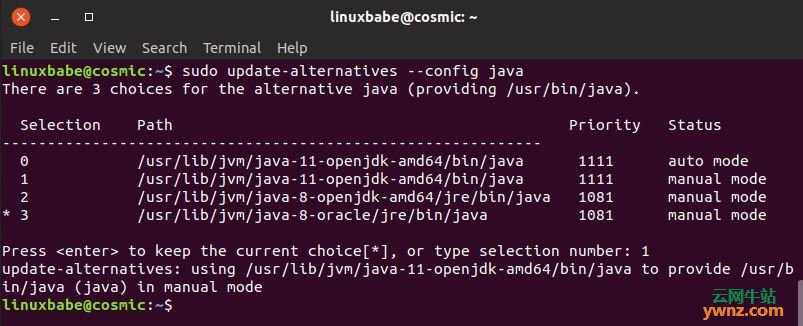
你还需要为Java编译器执行相同的操作:
sudo update-alternatives --config javac
现在你可以运行java -version和javac -version命令来检查默认的JDK。
要更新与Java相关的环境变量,例如,如果要使用Java 11,请编辑/etc/profile.d/jdk.sh脚本:
sudo nano /etc/profile.d/jdk.sh
将原始行注释掉作为备份,然后将它们复制到新行并更新路径:

然后保存并关闭文件:
source /etc/profile
至此,成功在Ubuntu 18.10上安装OpenJDK 11并默认使用它。
相关主题




















 263
263











 被折叠的 条评论
为什么被折叠?
被折叠的 条评论
为什么被折叠?








